如何批量修改Word文档中的数字格式
我们很多人都在使用Word文档进行编辑文字,如何批量修改Word文档中的数字格式的具体操作步骤。
1. 首先打开电脑,进入桌面,找到Word软件

2. 双击图标打开文档,并将想要设置的文件导入
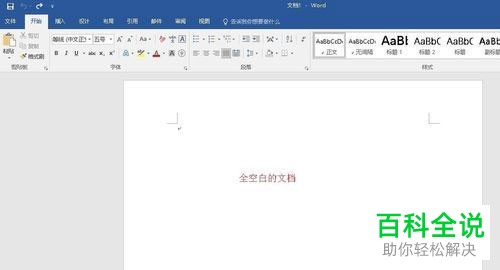
3. 在打开的页面,假设我们需要将文档的中数字设置为红色加粗倾斜的字体格式,首先点击开始下的查找替换选项。
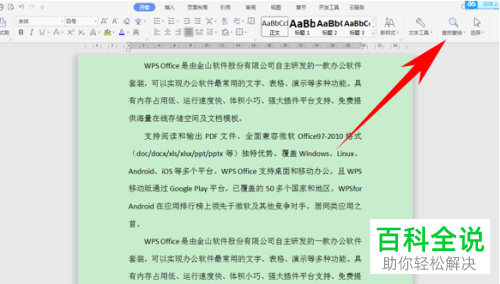
4. 在打开的窗口中,在查找内容栏输入^#,接下来在替换为栏中,点击下面的格式按钮,然后在打开的菜单中选择字体。
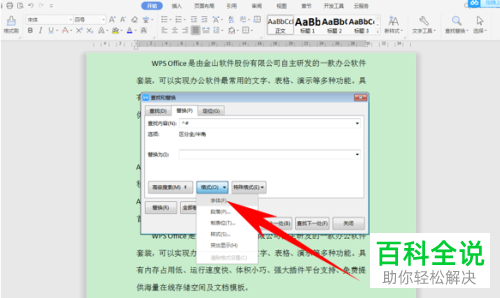
5. 在打开的字体窗口中,将字的体颜色设置为红色,字形设置为加粗 倾斜,然后点击底部的确定。
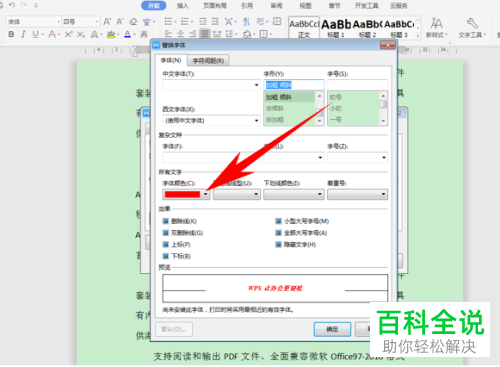
6. 接下来,就返回到查找和替换的窗口中了,点击左下方的全部替换,如图,就会弹出已经全部完成了32处替换的提示,点击确定即可。
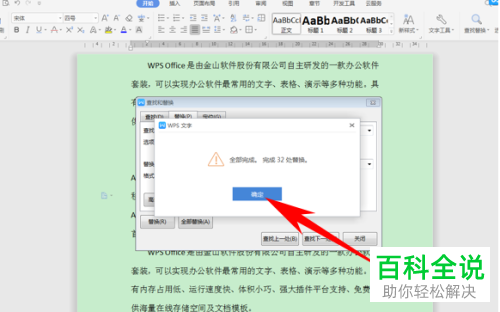
7. 如图,文档中的数字格式就全部修改完成了。
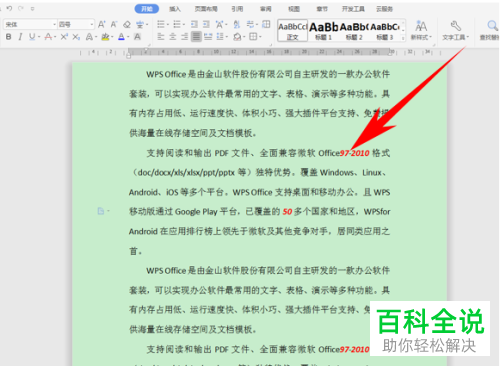
以上就是如何批量修改Word文档中的数字格式的具体操作步骤。
赞 (0)

